Решение ошибки WS-37397-9 на PS4
Решение ошибки WS-37397-9 на PS4

Пользователи PS4 (PlayStation 4) во время использования консоли, как правило, сильно привязаны к сетевому подключению. Только при наличии сети Интернет есть возможность подключиться к своей учетной записи PlayStation Network и совершать покупки в онлайн магазине. Также при отсутствии подключения Вы не сможете запускать приложения, т.к. без PSNони не пройдут проверку на подлинность.
Одной из самых распространенных проблем, связанных с сетевым подключением пользователя Плейстейшен 4, является ошибка с кодом «WS-37397-9». Если на вашем дисплее появилась эта комбинация цифр, это значит, что произошел сбой при попытке подключения к сети. Однако не стоит отчаиваться: существует несколько методов, с помощью которых можно устранить эту проблему.
Подключение к сети Интернет – очень привередливая штука, и причин для сбоя может быть огромное множество – начиная неполадками на серверах и заканчивая некорректными настройками вашего ip-адреса. Приняв подобные сбои как данное, компания Sony самолично предложила несколько способов решения этой проблемы.
Первым тревожным сигналом к возникновению неполадок с соединением будет появление пиктограммы небольшого замочка в правом нижнем углу иконки приложений. Все игры, утилиты и т. д., как-то связанные с сетью, получат этот значок.
Проверка работоспособности PSN
Первое, что рекомендуем сделать, если произошла ошибка WS-37397-9 – это проверить работоспособность сети PSN, т. к. есть вероятность, что неполадки идут не со стороны пользователя, а со стороны сервера. Сделать это можно, просто перейдя по этой ссылке https://status.playstation.com/ru-ru/. Кликнув по ней, вы увидите все доступные службы.
Состояние сетевых служб в PlayStation Network
Те, что отмечены красным цветом, в данный момент недоступны, и единственным правильным решением будет просто подождать окончания технических работ на сервере. Если же всё в порядке, но подключиться все равно не удается, то перейдите к следующему способу.
Перезапуск роутера
Способ банальный и всем известный, однако, решает множество проблем. Есть вероятность, что ошибка подключения кроется в вашем ip-адресе, который, как правило, динамичный.
При перезапуске роутера сервер провайдера автоматически его переназначит. С обновленным ip-адресом запустите консоль и проверьте доступность Интернет соединения.
Проделайте эту процедуру несколько раз, и сеть должна быть разблокирована.
Для того чтобы удостоверится в изменении ip-адреса после перезагрузки роутера, перейдите по ссылке https://2ip.ru/, запомните или запишите комбинацию цифр.
Интернет-сервис 2ip.ru
Затем, после перезагрузки роутера, снова перейдите по ссылке и проверьте, изменились ли числа. Если да, то проблема при подключении больше не должна вас беспокоить. Если даже после этого у вас не возобновился доступ к Интернету, то идём дальше.Возможно, ваш ip-адрес был заблокирован из-за подозрительной активности. Проблема в том, что Сони «банит» при малейшем подозрении, и, как правило, в реальности пользователь ни в чём не виноват. В подобной ситуации есть два пути развития событий, но для начала необходимо определить тип вашего ip-адреса.
Всего их два – статический и динамический. Кардинальное их различие в том, что динамический ip-адрес регулярно меняется, и происходит это при каждом переподключении к сети Интернет. Статический же адрес неизменен. Удостовериться в типе используемого ip можно при использовании все того же сайта – https://2ip.ru/.
Если после перезагрузки роутера комбинация чисел изменилась, то адрес динамический. В этом случае решением всех проблем, как описано выше, станет перезагрузка роутера.
Однако, если Вы владелец статического адреса, то придётся обратиться к провайдеру и попросить о подключении услуги под названием «белый ip-адрес» (иногда его называют «внешний ip-адрес»). После её подключения проблема должна исчезнуть.
Восстановление базы данных
Как правило, все проблемы с подключением к PSN решаются банальной перезагрузкой роутера, но бывают и более тяжёлые случаи. Если проблемы с подключением не прекратились и система упорно выдает ошибку WS-37397-9, то читайте далее.
Для реконструкции базы данных отключите консоль, затем зажмите кнопку питания на несколько секунд и дождитесь характерного звука. Подождите ещё немного до повторения звукового сигнала.
Теперь на DualShock 4 нажмите кнопку PS, в открывшемся меню выберите пункт «Восстановить базу данных». После чего консоль перезагрузится и последнее, что останется сделать – это провести тест интернет соединения.
Провести диагностику сети можно, перейдя в Настройки, затем Сеть и выбрать пункт Тест Интернет соединения.
Тест Интернет соединения на PS4
Этот способ предложен самими разработчиками. Они уверяют, что проблема должна исчезнуть, и вы снова получите доступ к сети Интернет.На этом наша статья подходит к концу. Мы подробно разобрали все возможные способы решения проблемы с подключением к сети Интернет на PS4. Надеемся, эта информация дала вам ответ об исправлении ошибки WS-37397-9 на PS4.
Ошибка WS 37397 9 на PS4: причины сбоя и решение проблемы

Компьютеры 5 декабря 2017
Подключение игровой приставки к сети Интернет не всегда работает стабильно. Многие пользователи сталкиваются с ошибкой WS 37397 9 на PS4, существенно урезающую её функционал. Подобный сбой – не редкость. Однако со временем владельцы консоли выявили несколько действенных решений, исправляющих проблему.
Суть ошибки
WS 37397 9 – это сбой сетевого характера. PlayStation Network при подобной неполадке работает либо некорректно, либо вовсе не функционирует.
Владельцы PlayStation 4, в свою очередь, столкнутся с серьёзными ограничениями:
- Магазин PS Store будет недоступен для подключения;
- Исчезнет возможность управлять своим аккаунтом. Это касается и операций, связанных с электронным кошельком;
- Пользователь даже не сможет открыть список загрузок игр на PS4.
И это ещё не говоря о более мелких неудобствах. Включая отсутствие доступа к просмотру полученных достижений.
Причин для появления ошибки WS 37397 9 на PS4 может быть две: либо PSN временно находится в офлайне, либо пользовательский IP-адрес был заблокирован сервисом Sony.
Почему именно с моей консолью?
Не нужно торопиться с выводами и домыслами – при ошибке WS 37397 9 в самом устройстве консоли проблем нет.
Технические неполадки могут возникнуть на стороне PSN. Владельцу приставки следует зайти на официальный сайт PlayStation, выбрав свой регион или страну. После этого ему будет доступна подробная информация о статусе сети в данной местности.
Однако для PSN подобные сбои совсем нехарактерны. И если статус сервисов Sony в указанном регионе «онлайн», то проблема кроется в блокировке пользовательского IP. Такие меры применяются к адресам, заподозренных в причастности к «пиратской» консоли или распространении вредоносного ПО.
В этом случае ошибка WS 37397 9 на PS4 не исчезнет «сама по себе» с течением времени. Её придётся исправлять собственными руками.
Способ №1: реконструируем базу данных
Наиболее простой, но вместе с тем действенный метод. Сначала необходимо отключить консоль, нажав кнопку питания на передней панели.
Далее по инструкции:
- Зажимаем эту же кнопку питания. Вначале раздастся первый звуковой сигнал, а примерно через десять секунд последует второй. Это означает, что консоль запущена в «Безопасном режиме».
- Через USB подключаем к приставке контроллер DualShock 4, на котором расположена кнопка PS. Жмём на неё.
- В появившемся меню находим пункт «Восстановить базу данных» и выбираем его нажатием кнопки Х.
- Процедура выполняется в автоматическом режиме. После этого приставка сначала отключится, а затем вновь запустится.
Остаётся только проверить, помогло ли это решение ошибки WS 37397 9 на PS4. В меню «Настройки» открываем раздел «Сеть». В нём выбираем пункт «Тест Интернет-соединения». Если сбоев не обнаружено – проблема решена.
Способ №2: меняем свой IP-адрес
Однако предыдущий метод всё-таки не панацея. Нет никаких гарантий того, что реконструкция базы данных исправит эту же ошибку на других приставках.
В таком случае пользователю необходимо изменить свой IP-адрес. Тем самым для консоли будет создано новое подключение к Интернету:
- В меню «Настройки» открываем раздел «Сеть» и переходим в «Настройки Интернет-соединения».
- Находим пункт «Использовать LAN»/«Использовать Wi-Fi» (в зависимости от типа сетевого подключения PS4) и убираем галочку рядом с ним.
- Отключаем приставку и роутер/маршрутизатор;
- Спустя некоторое время (примерно 5 минут), включаем своё сетевое устройство и приставку.
Как правило, после этих действий провайдер назначит пользователю новый IP-адрес. Саму консоль при этом нужно повторно подключить к Интернету. Если всё прошло успешно, то игры на PS4, как и остальные сервисы, должны работать без проблем.
Однако подобная ошибка не всегда исправляется таким образом с первого раза. Не нужно при этом отчаиваться – достаточно просто повторить эту же процедуру. Возможно, несколько раз.
Также можно заказать у своего провайдера «белый» IP-адрес, который будет исключительно в персональном владении пользователя.
Способ №3: используем публичные DNS-адреса от Google
В отдельных случаях оба способа могут оказаться безрезультатными. Тогда владельцу консоли остаётся только один вариант: ручная настройка сетевого подключения.
Сначала необходимо зайти в соответствующий раздел меню:
- Открываем «Настройки», выбираем пункт «Сеть» и в нём переходим на «Установить соединение с Интернетом».
- В зависимости от типа сетевого подключения консоли, выбираем пункт LAN или Wi-Fi.
- После этого переходим в раздел «Специальный».
Далее вручную выставляем параметры подключения:
- IP-адрес: автоматически DHCP.
- Host: не указано.
- Настройки DNS: вручную.
- Основной DNS: 8.8.8.8
- Дополнительный DNS: 8.8.4.4
- MTU: автоматическая настройка.
- Прокси: не использовать.
После этого следует проверить подключение консоли к интернету так же, как и в первом способе.
Резюмирующий итог
Если на PS4 произошла ошибка WS 37397 9, то первым делом следует зайти на официальный сайт PlayStation. Так можно отследить текущий статус PSN в собственном регионе. При наличии информации о технических неполадках нужно только подождать, когда специалисты Sony разберутся с проблемами на своей стороне.
В противном случае, бессмысленно надеяться на то, что проблема как-нибудь «исправится сама». Ведь если PS Network работает без перебоев, но консоль при этом выдаёт ту же ошибку, то проблема заключается в заблокированном IP пользователя.
В таких случаях помогает простая реконструкция базы данных PlayStation 4. Но чаще всего эту неполадку решают сменой сетевого адреса. В качестве альтернативы сойдёт и ручная настройка интернет-соединения приставки. Однако последний вариант рекомендуется либо для продвинутых энтузиастов, либо в том случае, если оба предыдущих способа не принесли должного результата.
ws-37397-9 ошибка ps4 решение !

Не редко владельцы PS4 сталкиваются с ситуацией, когда скачанная игра через PS Store, не запускается. WS-37397-9 — ошибка PS4 решение, которой мы сейчас и рассмотрим. Ошибка может произойти как сразу после окончания закачки так и через некоторое время. Паниковать не стоит, ведь разобраться с ней проще простого.
В сети описаны несколько причин возникновения этой ошибки
WS-37397-9
- Ваш IP попал в чёрный список
- Неполадки с доступом в интернет
- Нужна реконструкция базы данных
Не новички знают, что такие ситуации случаются с PlayStation Network. Просто надо подождать. Чтобы это понять наверняка, попробуйте войти на store.playstation.com, используя, например, мобильный интернет. Так мы исключим возможную неполадку вашего интернет соединения. Если не открылось, подождите некоторое время пока нагрузка спадёт.
Данная проблема возникает, если ранее человек с таким же IP как у вас был забанен. Если провайдер выдаёт вам динамический IP, то волноваться вовсе не о чем. Надо всего лишь перезагрузить роутер и консоль по питанию. Роутер перезапросит IP у сервера провайдера, и есть большой шанс, что роутер получит уже другой IP-адрес, и вы сможете без проблем использовать вашу приставку.
Однако, бывает, что провайдер предоставляет статический или постоянный IP адрес. Часто это пожелание самого пользователя, но иногда это может быть бонус к пакету услуг. На этот вопрос вам ответит , только техническая поддержка вашего провайдера интернет.
Если у вас действительно постоянный или статический IP, и он вам нужем. То не остаётся ничего, как брать приставку, и идти к другу, ибо списки блэклистов в интернете не всегда актуальны.
Попытавшись выйти в интернет с другого места, вы почти гарантированно исключите возможность получить чей-то баненый IP. И удачное подключение будет указывать именно на эту проблему.
Дальше обращаетесь к провайдеру за сменой IP.
Эту проблему достаточно легко выявить, если подключиться к роутеру с другого устройства, и, собственно, проверить наличие соединения.
Восстановление (реконструкция) базы данных
Инструкция найдена мной в интернете, и основана на англоязычной версии с сайта Sony тут. Там же есть и видео с инструкцией. Сам не пробовал поэтому не советую этого делать, а привожу в качестве ознакомления. Т.е. вы поняли, на ваш страх и риск.Инструкция:
- Отключите PS4, нажав кнопку питания на передней панели. Индикатор питания будет мигать какое-то время, а затем погаснет.
- Когда PS4 выключится, нажмите и удерживайте кнопку питания. Отпустите ее после того, как услышите два звуковых сигнала: один при нажатии и второй 7 секунд спустя.
- Подключите контроллер DUALSHOCK4 (джойстик) с помощью кабеля USB и нажмите на контроллере кнопку PS.
Дальше появится меню из нескольких пунктов.
В данном случае нам нужны только 3 из них. Попробуйте выполнить их в указанном ниже порядке:
- Обновить системное программное обеспечение – обновление системного программного обеспечения PS4 через сеть Интернет, с накопителя USB или жесткого диска.
- Восстановить настройки по умолчанию – восстановление заводских настроек системы PS4.
- Реконструировать базу данных – сканирование жесткого диска и создание новой полной базы данных. Время операции зависит от типа и количества данных. Сразу оговорюсь, что встречал в интернете комментарии от людей у которых эта процедура выходила за пределы даже нескольких часов.
- Как подключить Интернет розетку?
- Если параметры сети не соответствуют требованиям этой сети
- Трудности Wi-Fi-соединения. Стабильный сигнал
- Скорость доступа в Интернет. Актуальные методы измерения
- Как настроить роутер с планшета или телефона
- Шлюз установленный по умолчанию недоступен в Windows Vista, 7, 8, 10
- Как удалить Wi-Fi сеть, профиль сети на Windows XP, 7, 8, Android и iOS устройствах
- Поменять или клонировать MAC адрес в домашнем роутере
- Не открываются социальные сети вконтакте, одноклассники. Подмена вирусом DNS-адресов в настройках роутера
- Почему не открываются одноклассники на компьютере, блокируются социальные сети. Часть 2
- Если адрес 192.168.1.1 не открывается. Вэб-интерфейс роутера не доступен
- Как поменять пароль на wifi роутере. Фирмы ASUS, ZYXEL, TP-LINK, D-Link, LINKSYS(Cisco), NETGEAR
- Узнать свой IP. Адрес сайта определяющего IP и не только
- Ошибка входа в PSN на PS4. Исправление настроек сети роутера и PS4
- Что нужно для выбора роутера с IPv6. Что значит IPv6 Ready
- Как подключить стационарный компьютер к сети Интернет по Wi-Fi. USB Wi-Fi адаптер, встроенная Wi-Fi сетевая карта, Wi-Fi репитер
- Как изменить название Wi-Fi сети (имя сети, SSID) на Wi-Fi роутере TP-LINK ,ASUS, ZYXEL
- Как открыть свою беспроводную сеть? Убрать пароль с Wi-Fi сети
- Что делать, если компьютер не видит роутер по сетевому кабелю, не подключается?
- DMZ — что это в роутере? DMZ и видеонаблюдение
- Как проверить роутер на вирусы? Как удалить вирус в роутере?
- Как сделать пинг (Ping) и трассировку (Traceroute) с Wi-Fi роутеров TP-LINK и ASUS?
- Неопознанная сеть без доступа к интернету. Как решить проблему на примере Windows XP, Windows 7,8.10
- Как узнать кто подключён к вашему Wi-Fi? Через роутеры TP-Link, D-Link, ASUS
- Как раздавать Wi-Fi с ноутбука или компьютера
- Как на Android планшете или смартфоне указать статический IP для Wi-Fi сети?
- Android смартфон или планшет к WiFi подключается, но интернет не работает
- Почему на роутере не горит WAN?
- Если работает с другой сетью, а с вашей WiFi не работает
- На какое расстояние действует WiFi роутер!
- Как открыть заблокированный сайт
- Реестр запрещенных сайтов роскомнадзора
- Ошибка 403 доступ запрещен, и как исправить её
- ws-37397-9 ошибка ps4 решение !
- CE-34878-0 ошибка PS4. Выкидывает из игры
- Как создать загрузочную флешку windows 10 через rufus и не только
- Как очистить кэш браузера гугл хром
- Как очистить буфер обмена Windows 7
- Как включить расширение файлов в Windows 10
- Как изменить расширение файла в windows 10
- Роутер с мощным WiFi передатчиком
- Как удалить запросы в поисковой Строке Яндекс
- Как удалить Яндекс Строку с компьютера
- Как убрать поиск Яндекс из панели задач
- Как отключить OneDrive в Windows 10
- Как удалить OneDrive Windows 10 полностью
- Как включить OneDrive в Windows 10
- Статический и динамический IP, в чём разница?
- Как сделать статический ip адрес из динамического
- Блокчейн, майнинг и как заработать на криптовалютах
- DDNS бесплатный русский
- Криптовалюта, что это, простыми словами
- С чего начать майнинг криптовалюты 2017
- Как убрать OneDrive из проводника Windows 10
- Skype не принимает входящие звонки Windows XP
- Как открыть панель управления в Windows 10, Windows 8.1, Windows 7
- Svhostt.exe грузит процессор Windows 7 решение!
- Как узнать комплектацию компьютера удалённо не прерывая сеанс
- Как установить Skype на Windows 10 без Windows Store
- Удаление локальной и доменной учётной записи пользователя в Windows 7
- Недавно установленная программа попыталась установить неподписанный драйвер
- Не устанавливаются драйвер сетевого адаптера на Lenovo m720t в Ubuntu 16.04
- Установить .net framework 3.5 на Windows 10
Моя PlayStation 4 не подключается к Интернету. Как избавиться от ошибки WS-37397-9
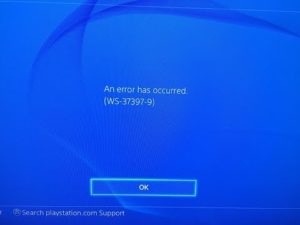
Когда мы покупаем дорогостоящую консоль от именитого производителя, мы меньше всего ожидаем проблем с такими тривиальными задачами, как подключение к сети.
Ещё в далёком 2007 году скачивание игр из Интернета и мультиплеер становились нормой, и PlayStation 3 выполняла свои функции более чем достойно. Тем не менее, многие годы опыта не помогли инженерам Sony стать лучше. Наоборот, некоторые аспекты PS4 оставляют желать лучшего.
Связь с Интернетом – пожалуй, самая больная тема для всех, кто пользуется консолью. Но медленная скорость – это одно, а полный отказ связываться с сетью – совсем другое.
Куда обратиться?
Вновь и вновь я вижу жалобные крики от помощи от сотен людей, которые в один непрекрасный момент обнаружили, что консоль напрочь отказывается подключаться к сети. Причин этого, понятное дело, может быть много.
Консоль может сообщать о том, что не так, посредством кода ошибки, а может и оставаться предельно лаконичной. По опыту я знаю, что в такие случаи большинство игроков кидаются в социальные сети – писать гневные и озадаченные сообщения представителям Sony.
Те же в лучшем случае ответят избитыми, давно написанными фразами, а в худшем отправят к официальной техподдержке.
В принципе, нет ничего плохого в том, чтобы написать официальной техподдержке. Вам могут посоветовать многое из того, что я расписал здесь. Но очень часто вам придётся долго ждать ответа, ну и надеяться, что попадётся отзывчивый работник.
В случаях, когда с моей техникой что-то такое случается, я сразу же лезу в Google за подсказкой. Если вы читаете этот текст – значит и вы тоже.
Но мне помогает тот факт, что я знаю английский, а значит источников для помощи у меня гораздо больше. Многочисленные форумы, обсуждения на reddit, и так далее – самая полезная информация нередко спрятана в неочевидных местах.
И опыт научил меня, что редко эти места как-либо связаны с официальными сайтами или FAQ.
Компания Sony известна и вызывает доверие. Она давно прочно обосновалась у нас, обзавелась представительствами в социальных сетях и горячей линией поддержки. И то, и другое здорово, но справиться с большим количеством людей получается далеко не всегда.
В социальных сетях, которые остаются для многих самым знакомым и лёгким местом для получения информации, реальный ответ можно и не получить. Часто там советуют обратиться по адресу электронной почты, что сделать можно, но не ждите быстрого ответа. Зачастую ждать придётся день, два, три или даже больше.
И ответ не всегда поможет. Например, у нас (да и не только у нас, если верить отзывам западных геймеров) любят на все проблемы отвечать одним – а вы пробовали сбросить настройки? Это может и решение, но оно чревато удалить все данные с вашей консоли – иногда терабайт данных.
Это неприятный нервный процесс, которого максимально стараются избежать. Наша проблема конкретная, и её решать надо точечно, а не кувалдой.
Так в чём проблема?
Если у консоли нет доступа к Интернету, это заметить легко. Не обновляется лента новостей, не видны друзья, нельзя зайти в магазин и посмотреть игры. Ну и, конечно, не работает мультиплеер. Так как PlayStation 4 – консоль более социальная и более привязанная к сети, чем PS3, отсутствие подключения сразу её нервирует и сводит с ума. А заодно и всех её пользователей.
Начнём с самой типичной причины. Возможно, с вашей стороны нет никакой проблемы, просто сервера Sony вновь рухнули, или их опять заDDoSили.
В таком случае можно забежать в настройки системы, и найти там пункт, который позволяет проверить статус серверов. Если пишет, что «всё работает», значит проблема не там.
Ну или можно просто погуглить – падение системы тут же попадает в новости и обсуждается другими пользователями.Проверьте, разумеется, и собственное подключение. Работает ли роутер, функционирует ли провайдер. Это тривиальные ответы, но зачастую мы думаем сразу о самом плохом, и забываем о мелочах.
Если вы убедились, что всё, вроде, в порядке (смартфон грузит сайты, компьютер скачивает файлы), но именно PS4 брыкается, значит пора задуматься о второй самой распространённой и самой, не побоюсь этого слова, жуткой проблеме – бане аккаунта.
Как бан?
Да, от такой проблемы хочется сразу отмахнуться. Если, конечно, вы не купили консоль с рук – в таком случае можете ожидать любого подвоха. Но если ваша консоль новая, а вы – порядочный игрок, то возможность бана даже не приходит на ум.
Для начала подумайте, не могла ли быть причина для бана? Не покупали ли вы аккаунты, не пользовались ли сервисами дешёвой покупки «разделённых» аккаунтов? В общем – не делали ли чего-либо, что Sony могло бы не понравиться? К этому относится и нехорошее поведение в сетевых играх: мат, ругань, оскорбления, выкладывание неприличных и запрещённых материалов, а также оскорбительные ники. Если вы заподозрили, что могли где-то и провиниться, то прежде всего загляните к себе на электронную почту (и в папку «Спам» на всякий случай) – там уже может лежит письмо от Sony, сообщающее вам о бане. Если он там – это 100% ваша вина. Или, во всяком случае, в этом уверены в компании. Тут уже я ничем вам помочь не могу – пишите и звоните, и разбирайтесь с представителями. Иногда есть шанс, что забанили по ошибке.
Если же вы уверены, что ничем не отметились, а письма на почте нет – значит можно практически с полной уверенностью говорить о том, что ваш аккаунт был забанен по IP. И это, увы, распространённое явление.
Дело в том, что компания Sony не очень-то печётся о конкретных пользователях, и зачастую проводит рутинные бомбардировки пользователей, замеченных за подозрительными действиями. Sony может заподозрить читы или вредный траффик.
Так или иначе, Sony уверены, что злоумышленник хотел что-то натворить, и поэтому забинили его – или превентивно, или постфактум.
Если у вас статический IP-адрес – значит, всё должно быть хорошо, и проблема WS-37397-9 вас не коснётся. Но если у вас, как и, пожалуй, большинства, динамический IP, это может привести к тому, что после очередной перетасовки вам может попасть уже забаненый IP, использованный нарушителями.
Автоматическая система и знать не знает, что вы не нарушали ничего, и запрещает вам входить в систему. Лёгкий способ проверить, эта ли проблема: просто зайдите на store.playstation.com с вашего компьютера, планшета или смартфона.
Если вы видите ошибку – значит это точно бан. Проверьте, не используете ли вы VPN – это может обмануть систему. Отключите его и попробуйте заново. Можно сидеть через VPN, но это часто приводит к сильному падению скорости.
Это не назвать решением.
Что делать с ошибкой WS-37397-9?
Теперь, когда мы определили непосредственно проблему, надо что-то делать. Обращаться в техподдержку мы не хотим, потому что играть нам надо сейчас и здесь, и ждать нет сил и желания.
Поскольку проблема заключается в «сером» IP, я могу предложить решение, для некоторых неприемлемое или невозможное, но оно всё равно должно быть озвучено.
Так в конце концов сделал я, поскольку сам много раз страдал от этой проблемы.
Решение первое: Перейти на статический IP.
Известно, что многие провайдеры берут IP из пула «серых» адресов, в результате чего легко получить запрещённый адрес.
Для того, чтобы (по идее) избавиться от проблемы WS-37397-9 раз и навсегда, можно обратиться к вашему провайдеру с просьбой выделить статический IP.Это приведёт к тому, что ваш адрес в сети больше не будет меняться, а значит вас ни с кем не спутают. Но эта опция будет стоить вам дополнительных денег, что всегда неприятно.
Решение второе: Заставить провайдер поменять ваш IP-адрес (простой способ)
Это сложно назвать «решением», но так вы сможете вернуть себе доступ к сети. Пока в какой-то прекрасный момент вам снова не попадёт запрещённый адрес – тогда вам придётся начинать всё сначала.
Самый простой способ изменить свой адрес – это перезагрузить модем/роутер. Просто выключите устройство минут на 15-20, и включите заново. Высока вероятность, что ваш адрес перешёл другому, а вы получили новый.
Изменился ли адрес, можно легко проверить при помощи многочисленных сервисов в сети.
Теперь попробуйте зайти в магазин PlayStation или просто включить консоль опять. Если вам повезло, то всё должно вернуться к норме. В таком случае поздравляю – на какое-то время проблема WS-37397-9 решена. Но она всегда может вернуться. На следующий день, месяц или год. Тут я снова советую задуматься о статическом адресе.
Иногда забанен целый пул адресов, а тогда переподключение сразу не сработает. Можно попробовать мой способ несколько раз, но есть риск, что это не поможет. Тогда я советую «заставить» провайдер сменить ваш адрес путём манипуляций с MAC-адресом. Для многих эта фраза может прозвучать страшно, но это не так уж и сложно, хоть и заметно сложнее двух нажатий кнопки на роутере.
Решение третье: Сменить MAC-адрес
Поскольку проблема распространена, я читал самые разные её решения, некоторые – ну очень дикие, вплоть до покупки нового роутера.Итак, вам нужно изменить свой MAC-адрес. Это не очень сложно, но каждый роутер требует особенного подхода, поэтому сначала разберитесь, как залезть в настройки. Посмотрите на модель вашего устройства и поищите инструкцию дома или в сети – она наверняка сразу же вывалится. Всё делается из браузера.
Прежде чем что-либо делать, спросите Google (или другой сервис), какой у вас сейчас IP. Не закрывайте вкладку с этой информацией.
Теперь зайдите в роутер, забив в адресную строку специальный адрес, который у разных роутеров свой.
Здесь найдите настройки MAC-адреса, и измените только последнюю его цифру. Например, F0:65:98:12:5D:C4 на F0:65:98:12:5D:C3.
Теперь закройте всё и выключите устройство минуты на две. Можно отсоединить провода. Через две минуты соедините всё обратно и включите.
Как появится Интернет, узнайте свой IP, который теперь должен измениться. У вас открыта старая вкладка, так что можно сравнить. Возможно, что даже при изменённом адресе проблема не ушла.
Тогда повторите этот шаг один или два раза. Но проще всего получить статический IP.
Этим способом мы добиваемся того же, что и в предыдущем шаге, но бывает так, что только смена MAC-адреса позволяет получить нормальный IP.
Решение четвёртое: Сброс настроек
Очень нежелательное решение, которого я избегал. Тем не менее, именно это в первую очередь советуют работники компании. Сброс настроек позволяет вернуть всё к заводским настройкам, и избавиться от многих ошибок, стерев всё подчистую.Имейте в виду, что сброс настроек и чистка системы, которую советуют в компании, могут привести к полной потере всех данных на консоли.
Если вы скачивайте игры из сети (да даже если у вас всё на дисках – обновления нередко весят десятки гигабайтов), то это решение будет стоить вам многих потерянных часов.
Именно поэтому это решение такое нежелательное – оно ничего не гарантирует, зато обязательно что-нибудь сделает хуже.
Если вы являетесь подписчиком сервиса PS Plus, вам будет гораздо легче, поскольку система автоматически загружает туда все ваши настройки игр и сохранения. Но на всякий случай сначала удостоверьтесь, что всё загружено на облако. Если вы не подписаны, сохранения можно бэкапнуть на флэшку.
Итак, если ничего больше не помогает, и вы уже обратились в службу техподдержки, то можно начать процесс сброса настроек. Это делаем так:
- Сначала выключаем консоль.
- Находим кнопку питания (да, она там есть, хоть многие и не подозревают об этом) и зажимаем секунд на десять, пока консоль не издаст второй сигнал.
- Подключаем к контроллеру DualShock провод, а провод – в консоль. Наживаем на центральную кнопку PS
- На экране появляется безопасный режим, где можно выбрать «Восстановить настройки по умолчанию»
Можно даже реконструировать базу данных здесь же. После завершения операции проверяем сеть. Если всё так же, значит это решение тоже не работает, и остаётся только звонить провайдеру. Или писать Sony – может, что-нибудь подскажут.
На данный момент проблема WS-37397-9 с запрещёнными адресами является одной из самых серьёзных. Реальных решений у неё немного, и для кого-то они попросту недоступны. Сложно сказать, кого следует винить в первую очередь – Sony, которая банит всех без разбора, или наших провайдеров, которые выдают такие адреса.
Конечно, японскому гиганту следовало бы найти более точечное оружие и более деликатное решение этой проблемы, потому что миллионы игроков сталкиваются с тем, что оказываются в тупике. Даже если вы не играете в онлайн, вам всё равно нужны постоянные обновления для игр и обновления консоли.
Проблему придётся решать в любом случае.
Ошибка WS-37397-9 в PS4 как исправить
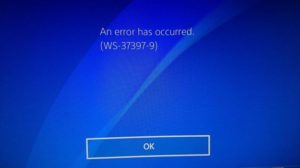
Иногда при попытке подключения PlayStation 4 к интернету появляется ошибка, которая сопровождается кодом WS-37397-9.
В некоторых случаях это связано с техническими проблемами на стороне серверов PlayStation Network — например, их перегрузкой из-за DDoS-атаки.
Однако в большинстве ситуаций причиной ошибки является блокировка используемого IP-адреса. Я расскажу, из-за чего это происходит и как исправить ошибку WS-37397-9 в PS4.
В чем причины ошибки ws-37397-9 в ps4?
Система защиты серверов PSN блокирует IP-адрес, если игрок пользуется читами или с его устройства поступает вредоносный трафик. Это может случиться, даже если на самом деле вы не нарушали правила пользования PS4. Связано это с принципом, по которому провайдер раздает IP-адреса своим абонентам.
Ошибка WS-37397-9 в PS4 возникает при подключении к сети
IP-адрес может быть статическим (постоянным) или динамическим (изменяющимся через некоторый промежуток времени или после переподключения, причем берутся адреса из одного определенного пула), а также частным или публичным.
Ошибка WS-37397-9 может появиться, если при очередной «перетасовке» адресов между абонентами вам выпал IP-адрес, ранее использовавшийся нарушителем.
В таком случае при следующем перераспределении проблема может отпасть сама собой.
Использование публичного IP-адреса — это ситуация, свойственная общежитиям и другим территориям с общим доступом к интернету. В таком случае блокировку мог вызвать любой человек, воспользовавшийся публичной сетью для входа в PSN и нарушения правил системы. Решить проблему не получится без помощи провайдера или техподдержки PSN.Вредоносное ПО может заражать трафик, поступающий на сервера PlayStation Network, с любого устройства, подключенного к используемой сети. Решение проблемы в таком случае наиболее трудоемкое, поскольку перед тем как исправить ошибку WS-37397-9 на PS4, придется очистить от вирусов все компьютеры, смартфоны, маршрутизаторы и т.д.
Как исправить ошибку WS-37397-9 в PS4?
Не нужно приступать к исправлению ошибки WS-37397-9 сразу — сначала стоит проверить новости PSN, возможно, там сказано, что имеются проблемы с серверной частью — в таком случае неполадка носит временный характер. Также узнать об этом можно, попробовав подключиться через другую сеть — например, раздав 3G/4G с мобильного устройства. Если проблема точно на клиентской стороне, можно воспользоваться одной из наших инструкций.
Прежде всего нужно убедиться в том, что подключение к интернету вообще есть — подключить приставку к модему по кабелю вместо Wi-Fi, проверить сеть на других устройствах, проверить работоспособность роутера.
Сброс настроек PS4
Исправление ошибки WS-37397-9 при помощи безопасного режима PS4
Сброс настроек — это операция, возвращающая настройки PS4 к заводским значениям. Она может исправить некоторые программные ошибки самой приставки, не дающие ей подключиться к PSN. Делается она следующим образом:
- Приставка выключается.
- У выключенной PS4 зажимается кнопка питания примерно на 10 с, пока приставка не подаст второй звуковой сигнал.
- К приставке подключается DualShock, на контроллере нажимается кнопка PS.
- Откроется безопасный режим, в меню которого нужно выбрать пункт «Восстановить настройки по умолчанию».
Также можно попробовать реконструкцию базы данных — аналог дефрагментации диска на ПК. По завершении операций в разделе «Сеть» настроек PS4 нужно выбрать тест соединения с интернетом. Если ошибка WS-37397-9 не устранилась, идем дальше.
Изменение IP-адреса
Изменить IP-адрес, если он динамический, можно простой перезагрузкой модема. В некоторых случаях между выключением и включением устройства нужно подождать около 15 минут. Проверить, сменился ли адрес, можно при помощи сайтов типа internet.yandex.ru.
Если забанен весь пул адресов или используется статический IP, можно обойти блокировку при помощи VPN, которая устанавливается на маршрутизатор и подменяет адрес сети. Недостаток способа — заметное падение скорости соединения.
Забаненный динамический адрес можно сменить на статический, обратившись к своему провайдеру. Как правило, делается это за дополнительную плату, но зато IP точно не будет использоваться другими людьми.
Статический IP-адрес устанавливается через настройки маршрутизатора
Если ничто не помогает, остается только убедиться, что на подключенных устройствах нет вирусов, и обратиться в техподдержку PSN за разбаном. Это может помочь не навсегда, так как устранить ошибку WS-37397-9 в PS4 безвозвратно можно только при наличии статического IP-адреса.
